Annons
Google Docs har gjort sitt hem på Google Drive. Så efter ett år är det hög tid att vänja sig att ringa det med det nya kontonamnet. Vissa digitala vanor dör hårt, och i mitt fall tycker jag att det fortfarande sparkar när jag fortsätter att kalla det med sitt tidigare namn. Jag är en av de stagglers här. Men så finns det en sak som inte har förändrats - mitt fortsatta förlitande på Google för min webbundersökning. Google Drive kan jogga stadigt bakom Microsoft Office, men Google Drive lägger muskler i benen; åtminstone tillräckligt för att hjälpa en författare-forskare med de grundläggande funktionerna han behöver för att få sitt jobb gjort.
Det finns vissa fördelar med att använda Google Drive för ditt forskningsarbete. Det är gratis och tillgängligt överallt naturligtvis. Alla med ett Google-konto har det som standard. Kopplat till ditt Google-konto ger det dig en rad samarbetsalternativ. Det blir bara bättre härifrån eftersom du kan använda forskningsverktyget för att driva alla dina sonderingar och uppdrag.
De två fördelarna med forskningsverktyget
Ett jämnare arbetsflöde
Forskningsverktyget på Google Drive kan jämföras med en Google-assistent som hjälper dig att söka efter relevant innehåll, bilder, kartor och annan bit information som ska inkluderas i ditt dokument. Tänk på det som en förlängning av Google Search som hjälper dig att navigera på webben utan att flytta ditt fokus bort från dokumentet du arbetar med. Eftersom du kan skriva och forska på samma gång avbryts din tankeprocess inte av den ständiga övergången från forskning till skrift. Detta gör att du kan raka dig några sekunder och öka din produktivitet.
Citera dina referenser
Forskningsverktyget kommer fram när du måste citera källorna till din information. Med ett enda klick kan du infoga ett citat, automatiskt formaterat, i ditt dokument. Att citera källor förbättrar ditt dokument trovärdighet och samtidigt påpekar data som kommer från sekundära datainsamlingsmetoder som online-artiklar, pressmeddelanden, bloggar etc. Citat är en organisatorisk nyckel till ett bra dokument, och om du testar det en gång skulle du veta att det tar betydande tid att göra det rätt. Det är många citeringsverktyg Undersök, organisera och citera information snabbt med hjälp av CitelighterDet finns verktyg för webbmarkering och sedan finns citeringsverktyg. Båda är olika typer av studiehjälpmedel. En ny Firefox-plugin, eller låt oss beskriva den exakt som en Firefox-verktygsfält som kombinerar de två och ... Läs mer tillgängligt online, men Google Drive ger dig en direkt där.
Med dessa två fördelar i åtanke, låt oss skapa ett nytt dokument med forskningsverktyget.
Skapa ett forskningsdokument
Logga in på Google Drive med ditt Google-ID. Klicka på den rödfärgade knappen Skapa för att öppna ett tomt dokument. Du kan också börja med en presentation.
När du har angett lite information (eller till och med i början) kan du aktivera forskningsverktyget på tre sätt.
- Från Verktyg - forskning.
- Med en kortkommando (för PC: Ctrl + Alt + Shift + I, för Mac: Ctrl +? + Skift + I).
- Från snabbmenyn genom att välja och högerklicka på ett ord.
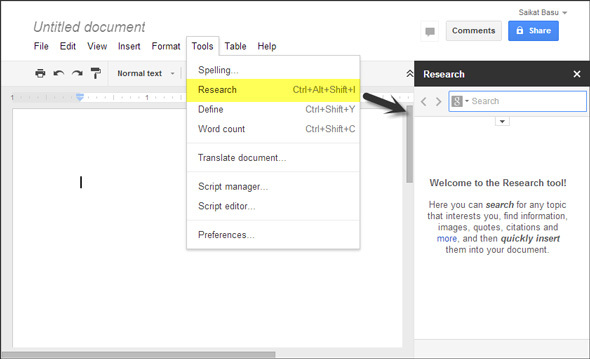
Som du kan se på skärmdumpen nedan öppnas Forskningsfönstret till höger. Om du har skrivit in något innehåll känner du automatiskt av sammanhanget och ger dig några första resultat. Du kan fortsätta din sökning här genom att skriva in ett nyckelord.
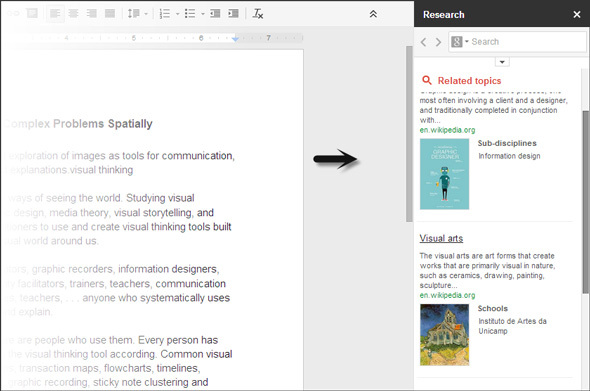
Forskningsverktyget ger dig en mängd funktioner att röra dig med all information. Här är en översikt över tio funktioner ...
1. Klicka på dubbelriktade pilar och gå tillbaka eller framåt genom alla sökningar du utförde.
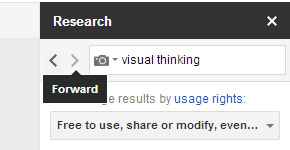
2. Sökningen hämtar också relevant information från din Gmail-inkorg.
3. Bläddra över alla sökresultat och klicka på knappen Förhandsgranska för att få en inblick i den specifika webbsidan. Du kan klicka på den för att öppna den i en ny webbläsarflik.
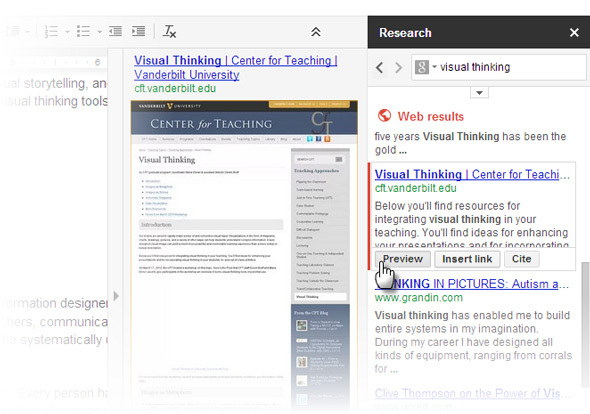
4. Dra och släpp alla markerade text från forskningsverktyget till dokumentet.
5. Klicka på Föra in länk för att lägga till en länk till källwebbplatsen i dokumentet.
6. Klicka på Cite för att ange referensen till källmaterialet som en fotnot. Du kan välja bland citatstilar för MLA, APA och Chicago. Citatstilar är tillämpliga för webbresultat, bilder, citat och citat av artiklar.
7. Filtrera dina resultat (se skärmdump nedan) och begränsa de resultat du vill inkludera.
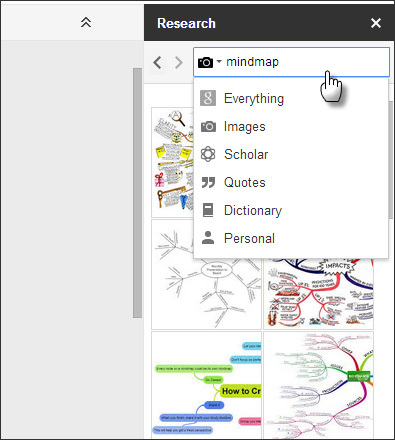
8. Du kan filtrera dina resultat efter bild och inkludera fria upphovsrättsbilder i ditt forskningsdokument. Förhandsgranskningsfönstret låter dig kolla in en bild innan du sätter in den. Bildlänken citeras också automatiskt i fotnot enligt den valda citatstilen.
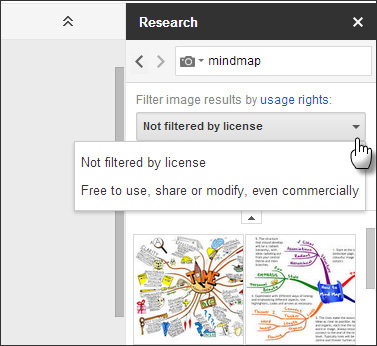
9. Använd forskningsverktygets ordbok för att söka efter definitioner, synonymer och användningsexempel. Du kan också gå till Verktyg - Definiera.
10. Forskningsverktyget utnyttjar också dokument, presentationer och kalkylark från din Drive, även bilder från Picasa och inlägg från din Google+ ström. Du kan hämta dem för inkludering i den allmänna sökströmmen eller filtrera dem genom att välja Personlig.
Andra Google Drive-funktioner som du kan använda för ett forskningsprojekt
Det säger sig självt att Google Drive också är en samarbetsmiljö. Du kan dela ditt dokument med andra och göra en gemensam ansträngning för att slutföra ett forskningsprojekt. Dela är lika enkelt som att högerklicka på dokumenttiteln på Drive och bjuda in andra via ett e-postmeddelande.
Det finns en Google Apps-bibliotek Få ut det mesta av Google Drive med integrerade apparGoogle Drive kan användas för att synkronisera filer mellan dina datorer, men det är bara en av dess många funktioner. Google vill att Google Drive ska vara din nya molnhårddisk, tillgänglig från alla enheter. Till... Läs mer du kan använda i Google Drive-ekosystemet för att hjälpa till med din forskning. Alla appar du ansluter till läggs omedelbart till under Skapa-menyn. Angela nämnde MindMup Prova MindMup Mind-Mapping via Google DriveOm du någonsin har försökt skapa en tankekarta för dina brainstormingssessioner, vet du att det är viktigt att använda rätt verktyg. Det finns många webbplatser med mind-mapping verktyg att välja mellan och välja mellan dem ... Läs mer som en möjlig brainstorming-lösning med hjälp av mindmaps. Du kan använda Drive Notepad för improviserade anteckningar. Jag rekommenderar Google Docs Mall gallery som har hundratals mallar för snabb användning.
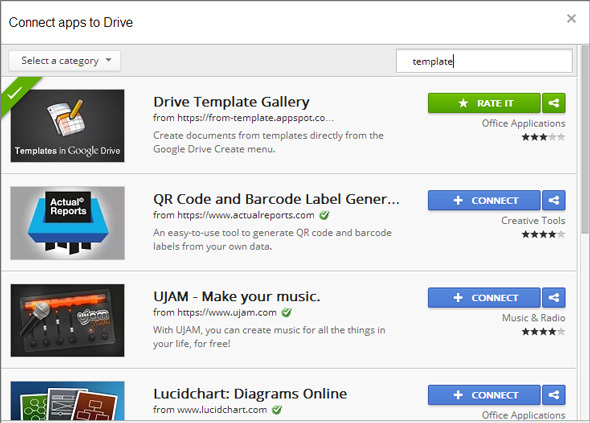
Du kan använda sökfunktionen för att få forskningsspecifika mallar som MLA Style Research Paper Mall eller en Bakgrundsforskningsplanmall bland de hundratals tillgängliga. Mallarna kan hjälpa dig att komma igång snabbt och förbättra din väntetid med ett forskningsprojekt.
Slutligen kan du flytta forskningsdokumentet och alla andra du kanske har skapat till en separat mapp. Detta organisatoriska steg i början borde vara en vanebildning om du vill undvika jobbet med att sila genom en hög med dokument senare.
Google Drive är ett av de forskningsverktyg som finns där och tillgängliga gratis. Kanske blir det ignorerat i saker och ting... men vi underskattar dess användbarhet på vår egen förlust. Det finns många sätt att göra erövra ditt nästa forskningsprojekt Erövra ditt nästa forskningsprojekt på det enkla sättet med dessa verktygOavsett om du är i skolan eller har ett jobb, har du troligtvis eller måste du undersöka vid en eller annan punkt. Och om du är som de flesta måste du göra det flera ... Läs mer . Frågan är om du skulle använda Google Drive som din styr? Berätta om ditt kärleks- eller hatförhållande med Google Drive. Vilka andra tips tror du kan hjälpa till med forskning eller produktivitet?
Saikat Basu är vice redaktör för Internet, Windows och produktivitet. Efter att ha tagit bort smutsen från en MBA och en tio år lång marknadsföringskarriär brinner han nu för att hjälpa andra att förbättra sina berättelser. Han letar efter den saknade Oxford-komma och hatar dåliga skärmdumpar. Men idéer om fotografi, Photoshop och produktivitet lugnar hans själ.


